
Kontrola pravopisu online je snadný způsob, jak zkontrolovat pravopis textu pomocí vzdálené služby na internetu za účelem nalezení a opravy chyb. Kontrola pravopisných chyb online vám umožní detekovat pravopisné, gramatické a interpunkční chyby, opravit překlepy včas, provádět textové opravy.
Uživatelé často potřebují napsat důležitý text: zkoušku nebo diplomovou práci, smlouvu, jiný dokument atd. V psaném textu mohou být chyby a překlepy, proto je nutné zkontrolovat pravopisný text.
Obsah:- Text.ru
- Online fix.rf
- Languagetool
- Advego
- Online korektor textu
- Proga.online
- ORFO online
- Pravopisný stroj
- Slovo online
- Dokumenty Google
- Závěry článku
Měli byste zkontrolovat pravopis dříve, než bude konečný dokument dostupný ostatním lidem. Psaný text se obvykle kontroluje pomocí kancelářských programů, ve kterých je dokument psán a vytvořen..
Kromě kancelářských programů můžete ke kontrole textu použít online službu. Kontrola pravopisu online zdarma specializovanými službami.
V tomto článku naleznete pokyny pro používání 10 online služeb: Text.ru, „Online fix.rf“, LanguageTool, Advego, „Online korektor textu“, Proga.online, ORFO online, Pravopis, Word online, Dokumenty Google. Některé služby kontrolují pouze pravopisné chyby, jiné navíc objevují gramatické a interpunkční chyby.
Pro ověření jsem použil poměrně komplikovaný text s různými typy chyb. Testovací text obsahuje pravopisné, gramatické a interpunkční chyby.
Text.ru
Text.ru - copywriting exchange poskytuje přístup k velkému počtu online služeb pro různé verifikace textu. Uživatelé mohou používat bezplatný nástroj: zkontrolovat pravopis textu online.
Funkce služby Text.ru při kontrole pravopisu:
- přístup k ověření bez registrace;
- zvýraznění chyb nalezených v růžové barvě;
- další sémantická analýza textu: počet znaků, spam, „obsah vody“ atd..
Kontrola pravopisu textu v Text.ru je následující:
- Vstupte na stránku nástroje Kontrola pravopisu.
- Do pole „Kontrola pravopisu“ zadejte požadovaný text.
- Klikněte na tlačítko Zkontrolovat pravopis..
- Nalezené chyby budou zvýrazněny růžově, počet nalezených chyb je uveden (v našem případě - 11).
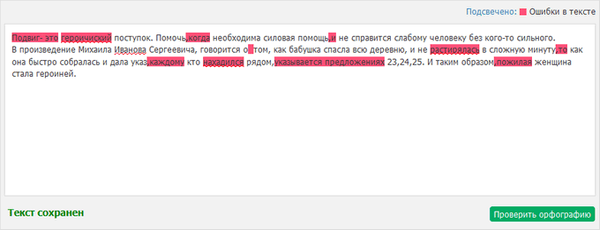
Služba Text.ru současně kontroluje pravopisné a interpunkční chyby, oba typy chyb jsou po kontrole zvýrazněny.
Online fix.rf
Online služba online fix.rf při kontrole textu detekuje a upozorňuje na gramatické a stylistické chyby. Služba upozorňuje na chyby zjištěné v různých barvách v závislosti na typu chyby..
- Kliknutím na pole vymažete vysvětlující text..
- Chcete-li to zkontrolovat, vložte do textového pole.
- Zaškrtněte políčko vedle položky „Automatická korekce textu“.
- Klikněte na tlačítko Odeslat.
Výsledkem bude text se zvýrazněnými chybami, distribuovaný podle typu a množství. Služba "online fix.rf" našla v textu 13 pravopisných a interpunkčních chyb.

Níže je pole obsahující „Neoznačené chyby“ a „Automaticky opravené chyby“ s komentáři.
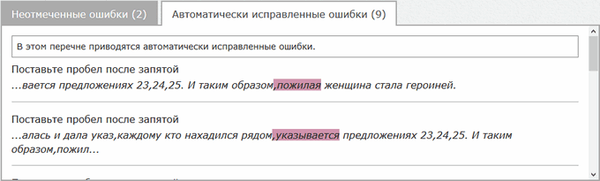
Služba podporuje kontrolu textu v angličtině.
Languagetool
Online služba LanguageTool se používá ke kontrole gramatiky a pravopisu. Ověření textu je podporováno ve 27 jazycích. Služba LanguageTool má placené a bezplatné verze.
Vývojáři vytvořili rozšíření, která lze nainstalovat do oblíbených prohlížečů Google Chrome, Yandex Browser, Mozilla Firefox, Opera atd. Existuje mnoho doplňků pro mnoho programů, zejména je lze nainstalovat do LibreOffice, OpenOffice, Dokumentů Google atd..
Použijeme bezplatnou verzi LanguageTool, která podporuje vkládání 20 000 znaků pro kontrolu textu..
- Vložte text do pole.
- Klikněte na tlačítko "Zkontrolovat text".
Pole zobrazuje zjištěné chyby zvýrazněné různými barvami. Chyby pravopisu jsou označeny růžovou barvou a další chyby žlutou barvou. Služba nalezla 10 chyb.
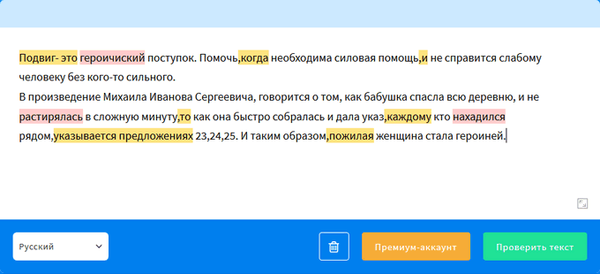
Advego
Advego je známá výměna obsahu, která obsahuje služby a programy pro práci s textem. Budeme používat službu Kontrola pravopisu, registrace není nutná.
Služba online podporuje jednorázové ověření textu až 100 000 znaků s mezerami ve 20 jazycích světa.
- Chcete-li zkontrolovat pravopis, přejděte na stránku služby Advego.
- V případě potřeby vyberte jazyk a do pole vložte text, který chcete zkontrolovat.
- Klikněte na tlačítko "Zkontrolovat".
Zobrazit výsledky kontroly. Služba našla 3 pravopisné chyby, které jsou zvýrazněny červeně a podtrženy přerušovanou čarou.
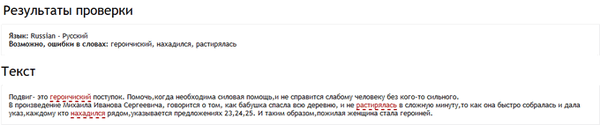
Online korektor textu
Ve službě „Online korektor textu“ se provádí pravopis a korekce chyb. K opravě překlepů v textu se používají možnosti služby Yandex.Speller.
- Přihlaste se na webový online korektor textu.
- Vložte text pro automatickou opravu chyb.
- Klikněte na tlačítko „Opravit“.
V důsledku toho budou zjištěné chyby v textu automaticky opraveny. V kontrolovaném textu byly 3 gramatické chyby, služba je opravila správně.
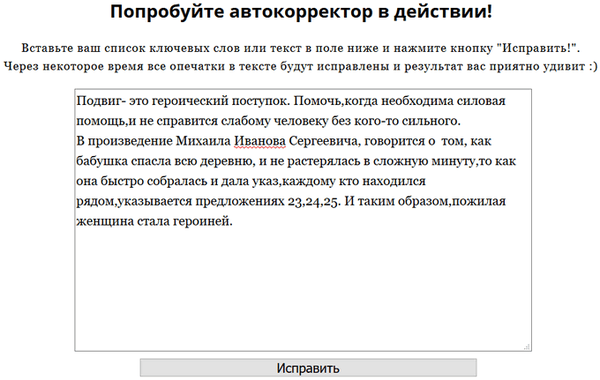
- Online překladatel fotografií - 5 způsobů
- 10 služeb pro převod slova do formátu PDF online
Proga.online
Web Proga.online obsahuje velké množství programů a služeb pro práci s textem. Použijeme online službu „Zkontrolujte pravopis, gramatiku a interpunkci online“. Pro ověření můžete zadat text až do 100 000 znaků.
- Na webové stránce Proga.online vložte text a zaškrtněte příslušné pole.
- Klikněte na tlačítko "Zkontrolovat".
Po dokončení zpracování bude služba poskytovat informace o počtu možných chyb (v tomto případě 10 chyb). Chyby jsou podtrženy žlutě.

ORFO online
Online služba Orfo se používá ke kontrole pravopisných a gramatických chyb v textu.
- Vstupte na online stránku ORFO.
- Vložte text do pole „ORFO: Kontrola pravopisu online“.
- Klikněte na tlačítko "Zkontrolovat".
Chyby jsou podtrženy červenou vlnovkou. Služba nalezena 9 chyb.
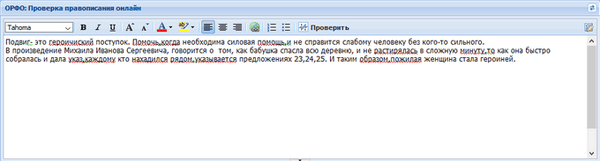
Pravopisný stroj
Pravopisná online služba vytvořená v Artemy Lebedev Studio kontroluje chyby v textu nebo webových stránkách.
- Zadejte pravopisnou stránku.
- Přepněte přepínač na text..
- Klikněte na tlačítko "Zkontrolovat".
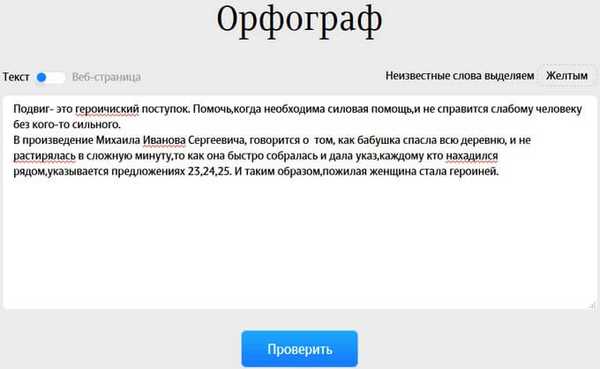
Ve formuláři níže uvidíte výsledek kontroly. Nalezené chyby budou zvýrazněny žlutě. Služba našla 3 pravopisné chyby a zjistila, že jméno, prostřední jméno a příjmení osoby jsou zapsány v nesprávném pořadí.

Slovo online
Chcete-li zkontrolovat pravopis, doporučuji používat bezplatnou službu Word online. Mnoho uživatelů používá při práci Word, který je součástí sady Microsoft Office..
Ne všichni uživatelé vědí, že existuje bezplatná verze aplikace Word online, která je přístupná na webové stránce společnosti Microsoft nebo v některých cloudových úložištích. Zde si přečtěte, jak získat přístup ke službě Word online..
- Otevřete nový prázdný dokument aplikace Word.
- Nejprve zkopírujte požadovaný text a pomocí klávesových zkratek „Ctrl“ + „V“ vložte zkopírovaný text do otevřeného dokumentu..
Dokument zobrazí všechny nalezené chyby, které budou podtrženy červenou vlnovkou a dvojitou modrou čarou v závislosti na povaze chyby. 11 chyb detekovaných v aplikaci Word online.
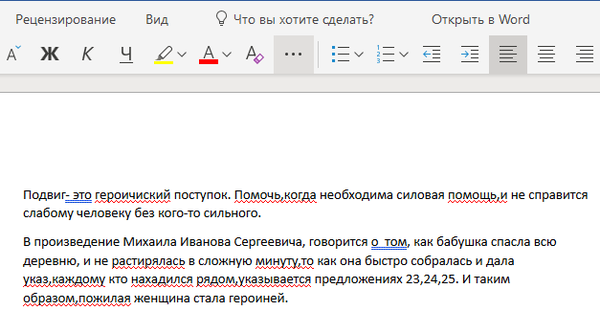
Dokumenty Google
Služba Dokumenty Google je k dispozici každému uživateli e-mailu Google z cloudového úložiště Google Drive (Disk Google).
- Přihlaste se na Disk Google.
- Klikněte na tlačítko Vytvořit.
- Z kontextové nabídky vyberte „Dokumenty Google“ a poté „Vytvořit nový dokument“.
- Zkopírujte text pro kontrolu a pomocí kláves "Ctrl" + "V" vložte text do otevřeného dokumentu.
Otevřený dokument zobrazí chyby podtržené červenou vlnovkou. Dokumenty Google nalezly 3 pravopisné chyby.
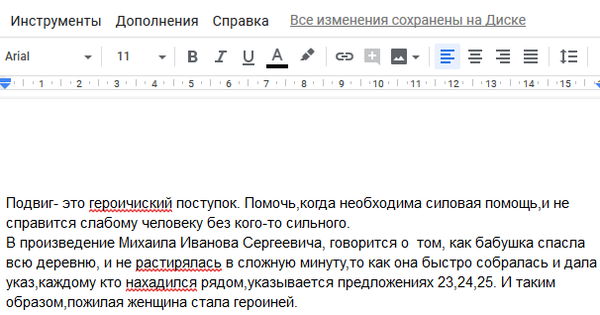
Závěry článku
Aby psaný text vyhovoval všem pravidlům, uživatel bude muset zkontrolovat chyby textu online pomocí pravopisných služeb. Chcete-li zkontrolovat pravopis, použijte bezplatné online služby: Text.ru, „online fix.rf“, LanguageTool, Advego, „online korektor textu“, Proga.online, Orffo online, pravopis, Word online, Dokumenty Google.
Související publikace:- Otevřete DjVu online - 5 způsobů
- Jak pořídit snímek obrazovky v aplikaci Word
- Převod PDF do programů Word - 5
- Jak uložit soubor do PDF - 3 způsoby











